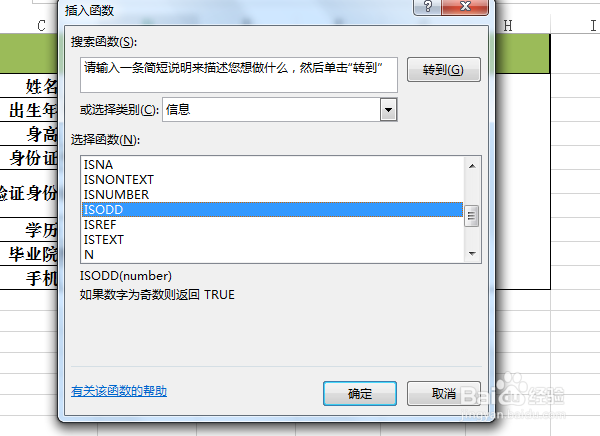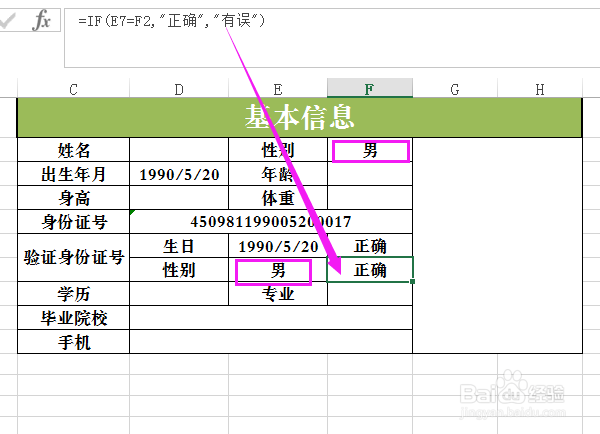1、输入数据,制作表格。
2、MID属于文本类别,可以用来提取字符串(数字或者文字都行)。
3、看看弹出的函数设置窗口。Text:字符串所在的单元格位置Start_num:字符串中要提金泫险缋取的字符在字符串中的第隔氆吠割几个位置(如:百度经验,度在第二个位置,填:2)Num_chars:表示你要提取多长的字符(提取一个字符,就填1,两个字符就填2……)
4、身份证号的第7到第13个字符是出生日期,第17个字符为奇数表示男性,根据这2个特点可以大致判断下身份证号是否与所填的出生日期和性别一致,进而判断是否有误。(在此之前先行设置单元格的有效性,限定一定要填够18个字符。)
5、点击生日旁边的空格,单击输入栏旁边的fx,选择DATE函数,输入MID函数,点击身份证号所在的单元格,自动输入单元格位置。
6、公式=DATE(MID(D5,7,4),MID(D5,11,2),MID(D5,13,2)),意思就是分别提取身份证号字符(位置D5)里面的第7个字符开始的4个字符作为年份,第11个字符开始的2个字符作为月份,第13个字符开始的2个字符作为日。
7、接着再在旁边的空格输入IF函数:=IF(E6屏顿幂垂=D3,"正确","有误")。这个函数意啥高友岛思就是验证生日和出生日期的字符是否一样(相等),一样就显示正确,否则显示有误。(函数设置窗口的双引号不用自己输入,输入文字后自动填上,如果在输入栏直接输入就得自己填,要用英文状态的双引号。)
8、ISODD函数在信息的类别。
9、在性别旁边的空格输入公式:=IF(ISODD(MID(D5,17,1)),"男","女")。这里面一共有三个函数,由内到外的意思就是,MID提取出身份证号里面的第17个字符,ISODD就判断是否为奇数,IF函数就根据这个结果显示真假。真就显示男,假就显示女。
10、接着在旁边的空格输入函数:=IF(E7=F2,"正确","有误")。
11、完成如下所示。怎么样,会使用MID函数和ISODD函数了吗,另外对多层嵌套函数是不是也更了解一点了呢。